Kako izvleči krepko besedilo samo s seznama v Excelu?
Na dolgem seznamu podatkov v Excelu so nekateri pomembni podatki oblikovani krepko in želite samo, da ta krepka besedila izvlečete samo v drug obseg, lahko sledite spodnjim preprostim metodam, da to storite.
Izvlecite krepko besedilo samo s seznama z možnostjo Poišči in zamenjaj v Excelu
Z uporabo definirane funkcije izvleči samo krepko besedilo s seznama
Izvlecite krepko besedilo samo s seznama s programom Kutools za Excel
 Izvlecite krepko besedilo samo s seznama z možnostjo Poišči in zamenjaj v Excelu
Izvlecite krepko besedilo samo s seznama z možnostjo Poišči in zamenjaj v Excelu
Funkcija Najdi in zamenjaj vam lahko pomaga najprej najti krepko besedilo, nato pa jih lahko kopirate v novi obseg, ki ga želite.
1. Pritisnite Ctrl + F da odprete Poišči in zamenjaj in kliknite možnosti Če želite razširiti pogovorno okno, kliknite oblikovana. Oglejte si posnetek zaslona:

2. V Ljubljani Poišči obliko dialog, kliknite Pisava zavihek in izberite pin v Slog pisave: polje in kliknite OK. Oglejte si posnetek zaslona:

3. Nazaj na Poišči in zamenjaj dialog, kliknite Poišči vse. Oglejte si posnetek zaslona:
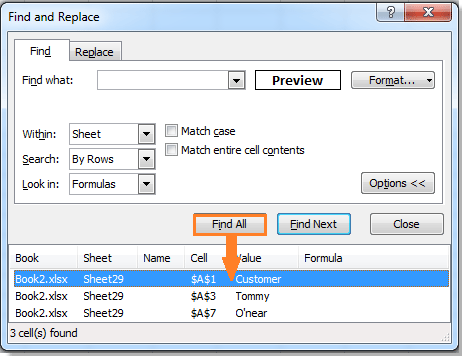
4. Pritisnite Ctrl + , da izberete vse rezultate iskanja v Poišči in zamenjaj in nato kliknite Zapri za izhod iz njega. Zdaj so izbrane vse celice, oblikovane kot krepko, in jih lahko kopirate v želeni obseg.

 Z uporabo definirane funkcije izvleči samo krepko besedilo s seznama
Z uporabo definirane funkcije izvleči samo krepko besedilo s seznama
Obstaja Določena funkcija ki lahko izvleče krepko besedilo.
1. Izberite celico stolpca, ki jo želite izbrati, in pritisnite Alt + F11 da odprete Microsoft Visual Basic za aplikacije okno.
2. V pojavnem oknu kliknite Vstavi > Moduli, nato v modul prilepite naslednjo kodo VBA.
VBA: izvleči samo krepko besedilo
Function GetBold(pWorkRng As Range)
'Updateby20140514
If pWorkRng.Font.Bold Then
GetBold = pWorkRng.Value
Else
GetBold = ""
End If
End Function3. Shranite kodo in zaprite okno, izberite prazno celico in vnesite to formulo = GetBold (A2), Nato pritisnite Vnesite in povlecite ročico za polnjenje, da zapolnite želeni obseg. Po tem lahko vidite, da so izvlečena samo krepka besedila.
 Izvlecite krepko besedilo samo s seznama s programom Kutools za Excel
Izvlecite krepko besedilo samo s seznama s programom Kutools za Excel
Če ste namestili Kutools za Excel, njeno Izberite Celice z obliko Funkcija vam lahko tudi naredi uslugo, če izvlečete krepko besedilo samo s seznama.
Kutools za Excel vključuje več kot 300 priročnih orodij Excel. Brezplačno poskusite brez omejitev v 30 dneh. Get it now
1. Izberite obseg seznamov, za katerega želite izvleči samo krepko besedilo, in kliknite Kutools > Izberite Orodja > Izberite Celice z obliko. Oglejte si posnetek zaslona:
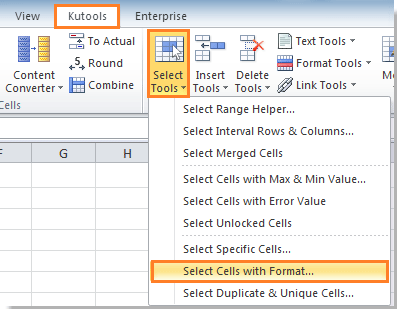
2. V Ljubljani Izberite Celice z oblikov pogovornem oknu kliknite Izberite Oblika iz celice, nato na seznamu izberite krepko besedilno celico, kliknite OK da zaprete majhno pogovorno okno. Oglejte si posnetek zaslona:
 |
 |
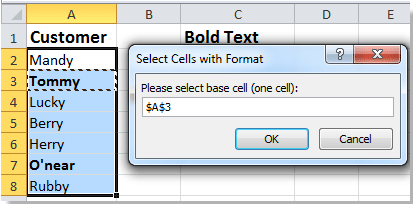 |
3. Kliknite Smartizberite gumb in nato kliknite OKin nato se prikaže pogovorno okno, ki vas bo opozorilo, ali ste izbrali celice. Oglejte si posnetke zaslona:
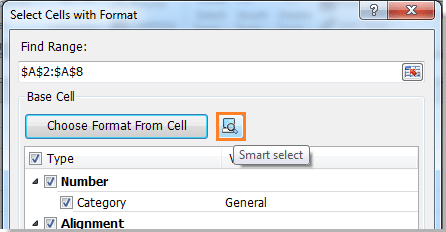 |
 |
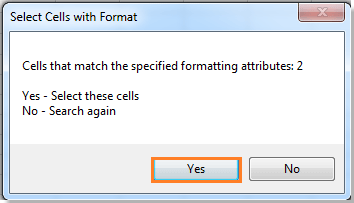 |
4. klik Da za zapiranje pogovornih oken. Zdaj so izbrane krepke celice, ki jih lahko kopirate v želeni obseg. Oglejte si posnetek zaslona:
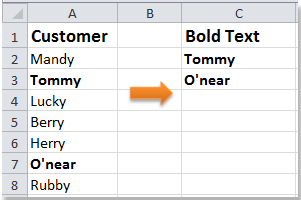
Za več informacij o Izberite celice z obliko.
Relativni članki:
- Izvleči besedilo pred presledkom ali za njim ali vejico samo v Excelu
- Izvlecite besedilo med dvema znakoma v Excelu
Najboljša pisarniška orodja za produktivnost
Napolnite svoje Excelove spretnosti s Kutools za Excel in izkusite učinkovitost kot še nikoli prej. Kutools za Excel ponuja več kot 300 naprednih funkcij za povečanje produktivnosti in prihranek časa. Kliknite tukaj, če želite pridobiti funkcijo, ki jo najbolj potrebujete...

Kartica Office prinaša vmesnik z zavihki v Office in poenostavi vaše delo
- Omogočite urejanje in branje z zavihki v Wordu, Excelu, PowerPointu, Publisher, Access, Visio in Project.
- Odprite in ustvarite več dokumentov v novih zavihkih istega okna in ne v novih oknih.
- Poveča vašo produktivnost za 50%in vsak dan zmanjša na stotine klikov miške za vas!

